はじめに
小さなドローン(マイクロドローン)で動画撮影できるというCinewhoopというジャンルのドローンが流行っています。
早いもので、このCinewhoopでも既に4K撮影できるようになってきました。
その4K撮影の為に欠かせないのがカメラです。
現状ですと、Cinewhoopで4K撮影するためのカメラの殆どにCaddx Tarsierというカメラが採用されています。
同じくCaddxから売られているCaddx Turtle V2は1080PなのでCaddx Tarsierはその上位機種、4K版ということになります。
もちろんCaddx Turtle V2同様、このカメラを使ってFPVしながら動画録画の両方が可能です。
今回はそのCaddx Tarsierが手元に届いたので早速レビューしたいと思います。
まずは、とって出し
早速、Caddx Tarsierの箱の中身を見てみましょう。
中には以下のようなものが入っています。


- カメラ本体
- ケーブル
- NDフィルター
- マニュアル(英語)
- ネジ、コード類
予備のケーブル
予備のケーブルが付いたのには少し驚きました。
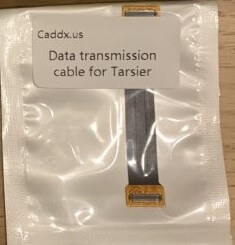
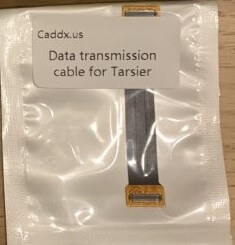
というのもBeta85x HDの搭載カメラであるCaddx Turtle V2(1080Pの録画カメラ)>の時の不具合に、カメラとケーブルの接触不良でゴーグルに映るカメラ映像が黄色になるというものがありました。
この予備ケーブルは、Caddx Tarsierでも同様の不具合が起きるかもしれないという対策なのか?気になるところです。
私も経験した、この不具合の詳細については以下の記事を参考にしてみて下さい。
NDフィルター
最近話題のNDフィルターが付いていました。


NDフィルターは一般のカメラ好きの方は使った事があるかもしれませんがドローンだけでなく一般のカメラにも付けて撮影したりします。
NDはニュートラル・デンシティーの略で、NDフィルターは、光量を減らす目的で使われます。
NDフィルターには、ND○というように○の部分に数字が記載されていて、これは光量の減少率を表しています。
Caddx Tarsierは、ND8フィルターなので光量を8分の1に減少してくれるということになります。
具体的な使用例は屋外で晴れた日に飛ばす際、より綺麗な映像を撮るためにND8フィルターを使用する感じです。
2つのレンズ
Caddx Tarsierは2つのレンズを持っています。
1つは、動画などを録画するためのレンズ。
もう1つはFPV用のレンズです。
今までのCaddx Turtle V2などはレンズが1つで、1つのレンズで録画とFPVの両方に使っていました。
しかし、これだと録画とFPVで画像に遅延が出るという事で、Caddx Tarsierでは2つのレンズになったようです。
Caddx Tarsierの使い方
Caddx Tarsierは、Wi-Fi<で専用アプリと繋いで各種カメラの設定や撮影解像度の切り替えができます。
簡単にそのやり方を付属のマニュアルを参考にご紹介しておきます。
録画・Wi-Fiボタン
以下のAボタンを短く押すと録画開始、終了になり、長押し(5秒〜8秒)でWi-Fiが有効になります。


Wi-Fiをオフしたい時はボタンを短く押します。
撮影解像度の切り替え
上記のBボタンで解像度の切り替えができます。
長押し(5秒〜8秒)でカメラのオン・オフし、その後、ボタンを短く押す事で解像度の切り替えができます。
LEDの色で現在の解像度を把握できます。
赤→4K/30fps 16:9
緑→2.7K/60fps 4:3、2.7K/30fps 16:9
赤と緑>→1440P 60fps/30fps 4:3
青→1080P 90fps/60fps/30fps 16:9
上記の解像度切り替えはアプリを使ってもできるので、そっちでやった方が分かり易いかもしれません。
Micro SDカードの注意点
Caddx Tarsierのマニュアルに記載があったのですが、Caddx Tarsierで動画撮影時に使用するMicro SDカードは最低でもU3クラスのスピードのものが望ましいとの事。
カメラがHigh Bitのため、これ以下だと録画映像が欠落してしまうのだろうと理解しております。
Caddx Tarsier専用アプリ
次に上記でも登場したアプリについてご紹介しておきます。
個人的にはこのアプリがあることが嬉しいところです。
というのも今まではカメラの各種設定を画面に映して専用のコントローラで行ったり、解像度の切り替えもカメラに付属のボタンでやったりしていましたが、上述したように各解像度の色を覚えておく必要があったりと面倒でした。
これらがスマホとアプリでできるのなら、その方がお手軽ですよね。
アプリダウンロード
アプリはiOS用とアンドロイド用の両方があります。
ご自分のスマホに合ったApp Store(iOS)、Google Play(アンドロイド)のどちらかでアプリ名CADDXFPVで検索しダウンロードしましょう。
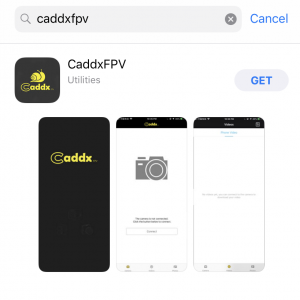
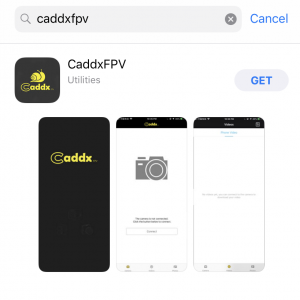
カメラとアプリのWi-Fiの接続
上述したWi-Fiボタンを長押し(5秒〜8秒)でWi-Fiが有効になります。
その後、緑のLEDが点滅し、アプリの中でWIFI SSIDのCADDX*****を見つけます。
Wi-Fiパスワードが求められるため、デフォルトパスワードの12345678を入力するとWi-Fi接続されます。
Caddx TarsierにUSBケーブルから電源供給、アプリとWi-Fi接続しての映像確認のやり方は以下を参照してみて下さい。
Caddx Tarsier購入方法
Caddx Tarsierの購入方法ですが、ドローンユーザー御用達の以下のBanggoodで購入可能です。
Beta85x HDのカメラと交換
今後は持っているBeta85x HDのカメラCaddx TurtleをこのCaddx Tarsierに載せ替えてみようかと思っています。
Beta85x HDに載っているCaddx Turtleというカメラは4Kではないので、このカメラの交換でどこまで動画が綺麗になるのか確かめたいので。
このトライは別途投稿する予定です。上手くいったら汗
【19年9月更新】
ようやくBeta85x HDのカメラCaddx TurtleをこのCaddx Tarsierに載せ替えました。
詳しくは以下の記事をご覧下さいませ。
まとめ
Caddx Tarsierのレビューいかがでしたでしょうか?
自分なりに細かくレビューしたつもりですが使っている中で追加事項あれば追加していこうと思っております。
Caddx Tarsierや、それが搭載されたドローンの購入を考えている方の一助となれば幸いです。
以下にBeta85x HDやその他のオススメCinewhoopをまとめてみました。
いやー、いつの間に沢山Cinewhoopも出たもんですね。






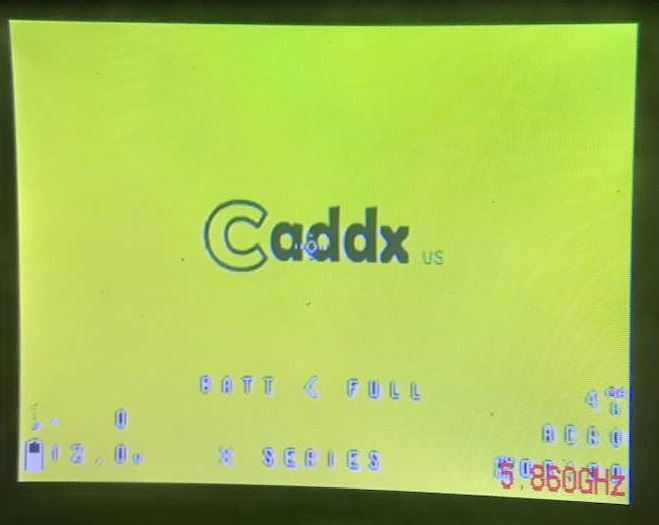




コメント